Utilisation de la fonction Déplacer/Copier le corps dans SOLIDWORKS
Le SOLIDWORKSLa commande « Déplacer/Copier le corps » est un moyen efficace de réorienter correctement un modèle pour une variété d'utilisations en aval.
Lorsque vous travaillez avec une géométrie importée STEP, IGES ou Parasolid, il peut être nécessaire de réorienter le modèle. Contrairement à un modèle SOLIDWORKS natif, vos possibilités de modifier l'orientation du modèle importé sont limitées. Vous ne pouvez pas simplement modifier le plan d'esquisse de la première fonction et essayer de le corriger aussi facilement.
La fonction « Déplacer/Copier le corps » permet de réorienter la géométrie vers les plans par défaut. Cela facilite son positionnement dans les assemblages. Réorienter une pièce peut aussi faciliter la création de vues de dessin ou la fabrication d'outils de moulage.
comment accéder à la fonction « Déplacer/Copier le corps »
La fonctionnalité Déplacer/Copier le corps ne se trouve pas dans l'onglet Fonctionnalités du Gestionnaire de commandes. Dans le menu déroulant Fonctionnalités, accédez à Insérer > Fonctionnalités > Déplacer/Copier…
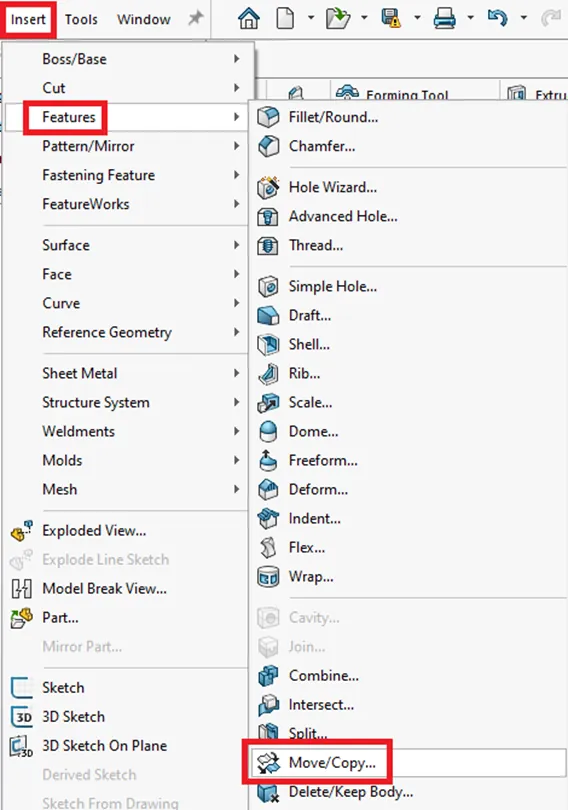
Cette fonctionnalité fonctionne avec les corps solides et/ou surfaciques. Consultez les dossiers « Corps solides » et « Corps surfaciques » dans l'arbre de création FeatureManager pour mieux comprendre le type de géométrie utilisé. Cela vous indiquera le nombre de corps solides ou surfaciques présents dans un fichier SOLIDWORKS natif ou un modèle importé.
Lorsque vous utilisez la fonction « Déplacer/Copier un corps », sélectionnez d'abord le ou les corps solides ou surfaciques à déplacer. Sélectionnez le ou les corps souhaités dans la zone graphique ou dans les dossiers « Corps solides » ou « Corps de surface ». Comme illustré ci-dessous, assurez-vous que l'option « Copier » est décochée afin de déplacer uniquement la géométrie et non de la dupliquer.
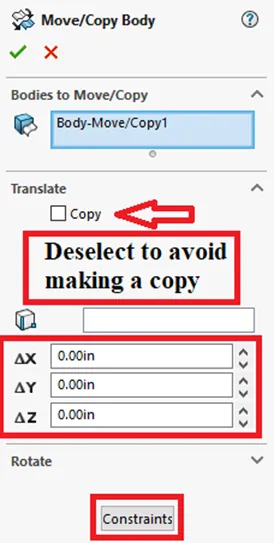
Les deux boîtes rouges inférieures ci-dessus présentent les deux façons de déplacer les corps : translation/rotation ou contraintes. L'option « Contraintes » est très similaire à l'utilisation des contraintes d'assemblage standard. Tout comme lors de l'assemblage de composants, trois contraintes/contraintes peuvent définir entièrement l'orientation des corps prismatiques.
L'option Translation/Rotation affiche un grand trièdre orange (illustré ci-dessous) permettant de manipuler l'orientation des corps. La géométrie peut être manipulée en faisant glisser les flèches ou les cercles, ou en saisissant des valeurs dans les boîtes de dialogue. Vous pouvez effectuer une translation dans plusieurs directions en une seule étape ou entité, mais vous ne pouvez pas effectuer de translation et de rotation dans la même entité.
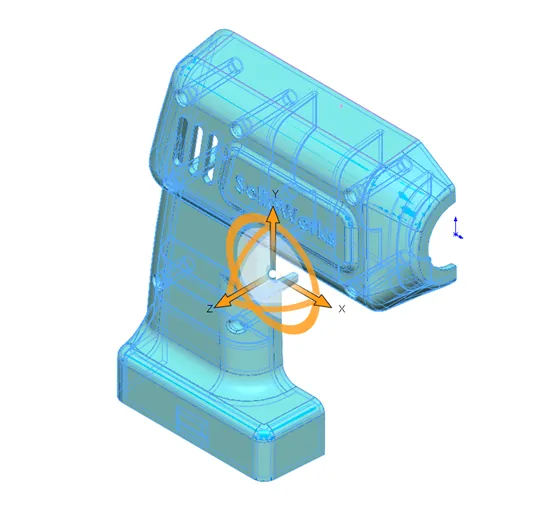
Dans cet exemple, on utilise l'option « Contraintes » avec trois plans par défaut et une combinaison d'entités géométriques pour obtenir l'orientation désirée, en déplaçant l'origine dans le coin inférieur gauche. L'étape 1 utilise le plan droit et le sommet inférieur arrière, comme illustré ci-dessous.
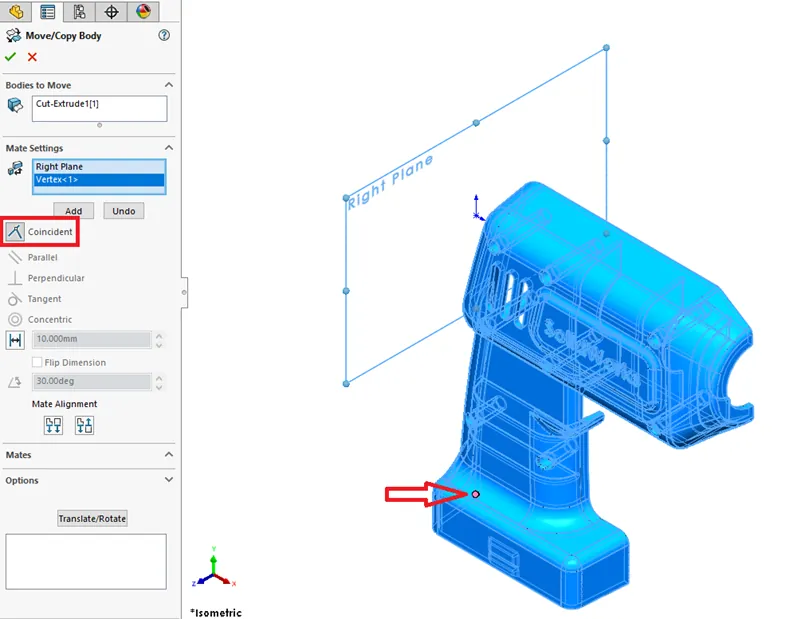
L'étape 2 fera pivoter le modèle de 90 degrés. Ça peut être fait de plusieurs manières. Une méthode intuitive consiste à utiliser l'option « Contrainte » avec une face inférieure la rendant coïncidente avec le plan supérieur, comme indiqué ci-dessous.
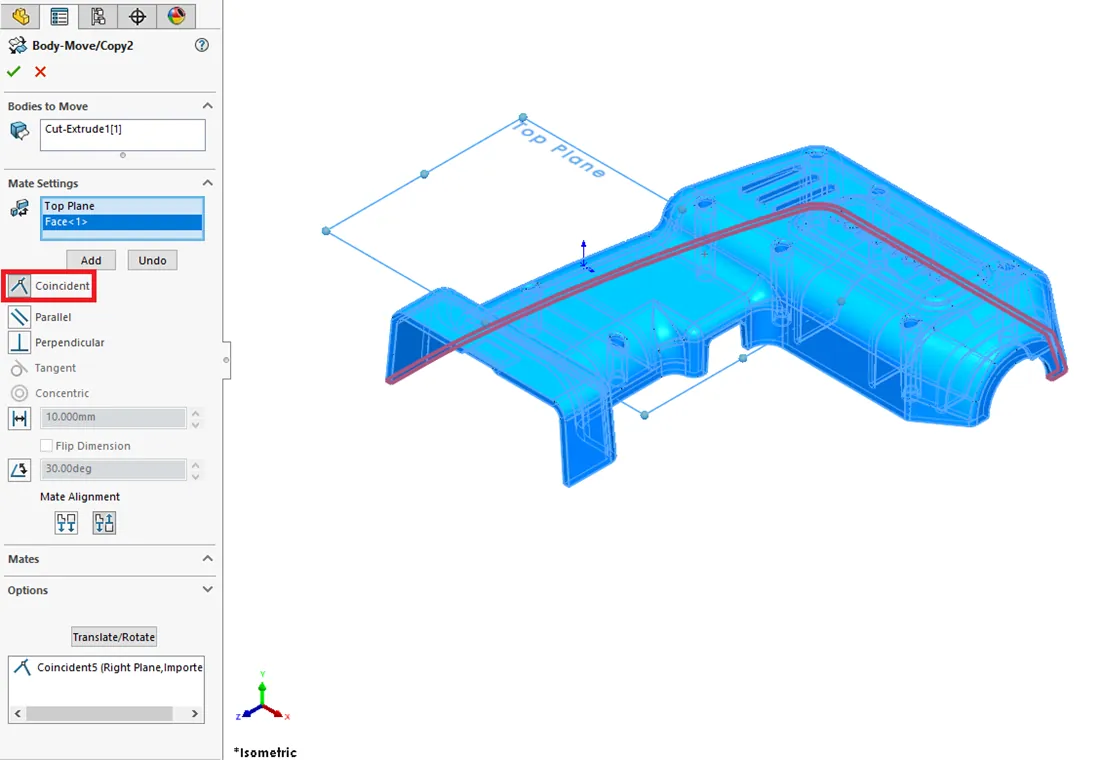
Vous pouvez ajouter plusieurs « Contraintes » dans la même commande, n'oubliez pas de sélectionner « Ajouter » pour verrouiller chaque contrainte.
La dernière étape montre que vous pouvez utiliser l'origine comme point pour l'une des contraintes, comme dans une contrainte d'assemblage standard. Cette action finale place l'origine dans le coin inférieur gauche.
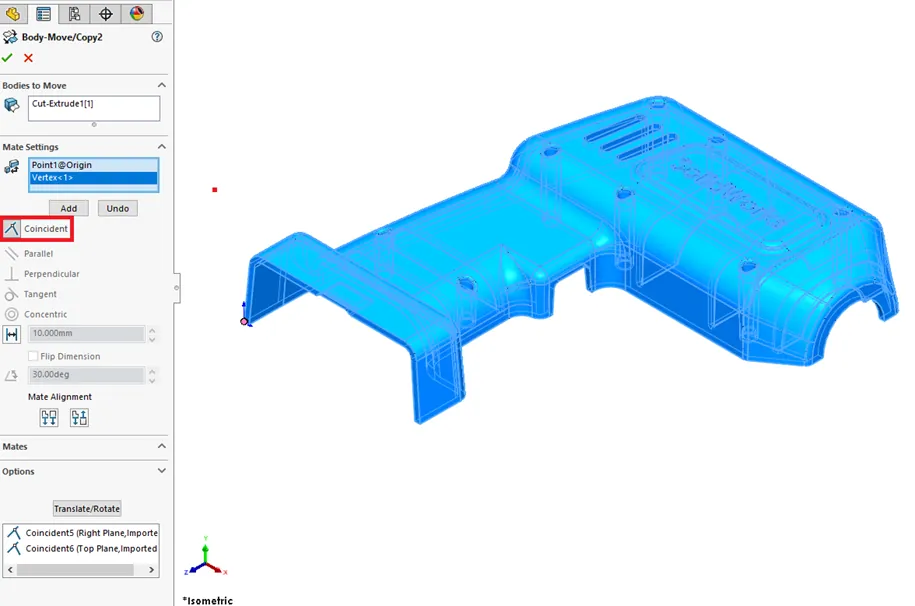
Le plan frontal aurait aussi pu être utilisé pour cette étape. Les sommets ou les arêtes peuvent être utilisés lorsqu'une face plane n'est pas toujours disponible. Après avoir sélectionné « Ajouter » une troisième fois, les trois « Contraintes » sont verrouillées en une seule fonction « Déplacer/Copier le corps ». Cette fonction agit comme un point dans le temps et peut être modifiée en sélectionnant « Modifier la fonction ».
Limitations du déplacement/copie du corps
Comme mentionné précédemment, la fonctionnalité « Déplacer/Copier le corps » ne permet pas de déplacer et de faire pivoter le corps à la même étape ou commande. Heureusement, ces changements d'orientation peuvent facilement être décomposés en plusieurs fonctionnalités.
Finalement, la commande « Déplacer/Copier un corps » ne permet pas d'ajouter une combinaison de géométries de référence comme contraintes dans une pièce importée. Si vous voyez l'avertissement « Veuillez sélectionner une entité parmi les corps en mouvement », sélectionnez un sommet, une arête ou une face si possible. Vous ne pourrez pas utiliser un axe ou un plan de référence avec un autre plan pour les contraintes.
Autrement dit, vous ne pouvez utiliser qu'un seul plan de référence et une arête, une face ou un sommet. Dans le pire des cas, vous pourriez utiliser une combinaison de contraintes et de fonctions de translation/rotation « Déplacer/Copier le corps » pour obtenir l'orientation souhaitée. Une autre solution consiste à ajouter une petite extrusion et à utiliser une face, une arête ou un sommet de cette géométrie, puis à supprimer la géométrie supplémentaire avec une commande « Couper » ou « Supprimer la face ».
Conclusion
La fonction « Déplacer/Copier un corps » de SOLIDWORKS peut être utilisée plusieurs fois et peut être désactivée/désactivée manuellement ou dans les configurations. Comme mentionné précédemment, cette commande fonctionne avec les corps solides et surfaciques et permet de dupliquer la géométrie de manière similaire à la fonction « Motif linéaire ». Elle permet de réorienter rapidement vos modèles importés pour faciliter l'assemblage, la création d'outils de mise en plan ou de moulage, ou la configuration FAO.
Nos derniers tutoriels SOLIDWORKS
Lier une dimension à la nomenclature avec une propriété personnalisée
Recherche de fonctions dans SOLIDWORKS 2021
Comment installer et dépanner les polices dans SOLIDWORKS
Composants virtuels : des pièces qui ne sont pas des pièces
Paramètres de précision des dimensions : zéros de début et de fin

À propos de Maurice Cherian
Maurice Cherian est ingénieur en soutien technique chez GoEngineer. Il a été initié à la CAO en travaillant pour la Marine. Maurice possède plus de dix-sept ans d'expérience en formation logicielle et en CAO au sens large. Il utilise SOLIDWORKS depuis 2008 et est expert certifié ainsi qu'instructeur. Il offre des formations sur SOLIDWORKS et du soutien technique. Maurice est actif dans la communauté des groupes d'utilisateurs de SOLIDWORKS à San Diego, où il a présenté et animé à plusieurs reprises au cours des onze dernières années.
Recevez notre vaste gamme de ressources techniques directement dans votre boîte de réception.
Désabonnez-vous à tout moment.